- Πώς να διορθώσετε το COD Warzone Pacific που δεν εκκινείται μετά την ενημέρωση
- Μέθοδος 1: Επανεκκινήστε τη συσκευή
- Μέθοδος 2: Κλείστε τις διεργασίες φόντου
- Μέθοδος 3: Βεβαιωθείτε ότι το πρόγραμμα οδήγησης GPU είναι ενημερωμένο
- Μέθοδος 4: Ελέγξτε για ενημέρωση λειτουργικού συστήματος
- Μέθοδος 5: Εκτελέστε το παιχνίδι χρησιμοποιώντας δικαιώματα διαχειριστή
- Μέθοδος 6: Ελέγξτε τη σύνδεσή σας στο Διαδίκτυο
- Μέθοδος 7: Επισκεφτείτε το DownDetector
- Μέθοδος 8: Επανεγκαταστήστε το παιχνίδι
- Μέθοδος 9: Επικοινωνήστε με την ομάδα υποστήριξης
Υπήρχε μια εποχή που το Call of Duty ήταν το μεγαλύτερο franchise παιχνιδιών. Όμως, αυτή τη στιγμή, φαίνεται ότι η δημοτικότητα και το ενδιαφέρον των χρηστών διολισθαίνουν σε άλλα πιο σταθερά παιχνίδια όπως το battlefield 2042, το Pubg κ.λπ. Τώρα, γιατί συμβαίνει αυτό; Λοιπόν, η απάντηση είναι πολύ απλή! Οι χρήστες του Call of Duty σχεδόν καθημερινά αντιμετωπίζουν νέες προκλήσεις ενώ παίζουν το παιχνίδι.
Ωστόσο, μιλώντας για την πρόσφατη περίπτωση, οι παίκτες του COD Warzone Pacific λαμβάνουν μια ενημέρωση και αμέσως μετά την ενημέρωση, το παιχνίδι άρχισε να κολλάει και να μην ξεκινά. Δεν ξέρω γιατί συμβαίνει αυτό, καθώς μπορεί να είναι πιθανό αυτό να είναι απλώς ένα σφάλμα και η Activision να το διορθώσει στις κοντινές ενημερώσεις.
Αλλά, μέχρι να το διορθώσουν μέσω της επόμενης ενημέρωσης κώδικα, τι μπορούμε να κάνουμε καθώς απλώς καθόμαστε και περιμένουμε μέχρι. Γι’ αυτό είμαστε εδώ με έναν νέο οδηγό για αυτό το θέμα για να σας βοηθήσουμε παιδιά. Επομένως, εάν αντιμετωπίζετε επίσης το σφάλμα λόγω του οποίου δεν εκκινείται το COD Warzone Pacific, διαβάστε αυτόν τον οδηγό μέχρι το τέλος.
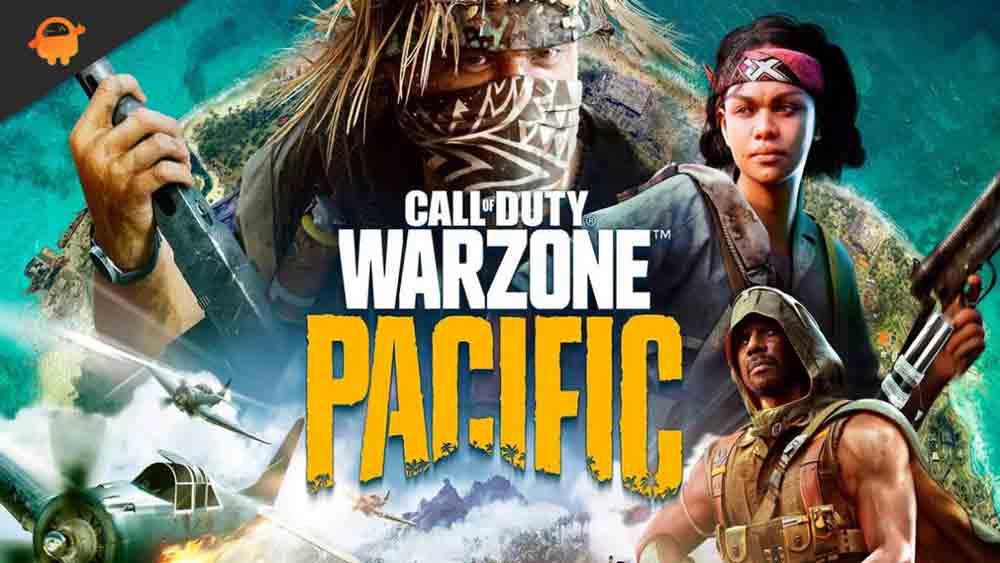
Πώς να διορθώσετε το COD Warzone Pacific που δεν εκκινείται μετά την ενημέρωση
Εάν ενοχλείστε επίσης με αυτό το ζήτημα, τότε μην ανησυχείτε, καθώς σας έχουμε κάποιες επιδιορθώσεις, τις οποίες μπορείτε να σας βοηθήσουμε να απαλλαγείτε γρήγορα από αυτό το ζήτημα. Λοιπόν, ας ρίξουμε μια ματιά σε αυτές τις μεθόδους που μπορείτε να χρησιμοποιήσετε:
Μέθοδος 1: Επανεκκινήστε τη συσκευή
Το κύριο πράγμα που πρέπει να δοκιμάσετε πριν εκτελέσετε οποιαδήποτε από τις άλλες επιδιορθώσεις. Η επανεκκίνηση της συσκευής σας θα βοηθήσει το σύστημα να δώσει μια νέα αρχή στην καλύτερη απόδοση αφαιρώντας τα προσωρινά αρχεία. Επομένως, συνιστάται ιδιαίτερα να το κάνετε.
Διαφημίσεις
Μέθοδος 2: Κλείστε τις διεργασίες φόντου
Το δεύτερο πράγμα που πρέπει να ελέγξετε είναι εάν άλλες διεργασίες εκτελούνται στο παρασκήνιο. Έτσι, σε περίπτωση που δεν ξέρετε πώς να το κάνετε, ακολουθήστε τα παρακάτω βήματα:
- Πρώτα απ ‘όλα, πατήστε και κρατήστε πατημένο το Ctrl+Shift+Esc να ανοίξει το Διαχειριστής εργασιών.
- Μετά από αυτό, πρέπει να μεταβείτε στο διαδικασίες αυτί.
- Στη συνέχεια, επιλέξτε τις εφαρμογές που θέλετε να κλείσετε και πατήστε το τέλος εργασίας κουμπί.
Μέθοδος 3: Βεβαιωθείτε ότι το πρόγραμμα οδήγησης GPU είναι ενημερωμένο
Ελέγξατε εάν υπάρχει διαθέσιμη ενημέρωση προγράμματος οδήγησης GPU ή όχι; Εάν όχι, σας συνιστούμε να το ελέγξετε. Ωστόσο, σε περίπτωση που δεν ξέρετε πώς να το κάνετε, ακολουθήστε τα βήματα που έχουμε αναφέρει:
- Πρώτα απ ‘όλα, ανοίξτε το Διαχειριστή της συσκευής.
- Μετά από αυτό, κάντε κλικ στο Προσαρμογέας οθόνης να το επεκτείνει.
- Στη συνέχεια, επιλέξτε το όνομα του κατασκευαστή της GPU και κάντε δεξί κλικ πάνω του.
- Μετά από αυτό, επιλέξτε το Εκσυγχρονίζω επιλογή από το αναπτυσσόμενο μενού.
Μέθοδος 4: Ελέγξτε για ενημέρωση λειτουργικού συστήματος
Διαφήμιση
Μπορείτε επίσης να φροντίσετε να διατηρείτε το λειτουργικό σας σύστημα ενημερωμένο. Πολλοί από εμάς πάντα αγνοούμε αυτό το πράγμα, αλλά είναι πολύ σημαντικό να ελέγχετε για ενημερώσεις λογισμικού σε τακτά χρονικά διαστήματα, καθώς η Microsoft διαθέτει πάντα νέες ενημερώσεις ενημερώσεων κώδικα για να διορθώνει ορισμένα σφάλματα και δυσλειτουργίες. Έτσι, μπορείτε απλώς να αναζητήσετε το Windows Update στη γραμμή αναζήτησης και να πατήσετε το κουμπί Έλεγχος για ενημέρωση.
Μέθοδος 5: Εκτελέστε το παιχνίδι χρησιμοποιώντας δικαιώματα διαχειριστή
Εάν έχετε δοκιμάσει αυτήν τη μέθοδο στο παρελθόν, συνιστάται από την πλευρά μας να εκτελέσετε το παιχνίδι Warzone Pacific χρησιμοποιώντας δικαιώματα διαχειριστή. Ορίστε λοιπόν τα βήματα που πρέπει να ακολουθήσετε:
Διαφημίσεις
- Πρώτα απ ‘όλα, τοποθετήστε το δείκτη του ποντικιού στην επιφάνεια εργασίας και κάντε δεξί κλικ στην εμπόλεμη ζώνη .exe εικόνισμα.
- Στη συνέχεια, θα δείτε ένα αναπτυσσόμενο μενού. από αυτό επιλέξτε το Εκτέλεση ως Διαχειριστής επιλογή.
- Τώρα, το παιχνίδι σας θα τρέχει με δικαιώματα διαχειριστή και πιθανότατα το πρόβλημα θα διορθωθεί.
Μέθοδος 6: Ελέγξτε τη σύνδεσή σας στο Διαδίκτυο
Μερικές φορές, το ζήτημα μη εκκίνησης Warzone pacific μπορεί να προκύψει μόνο και μόνο επειδή η σύνδεσή σας στο διαδίκτυο λειτουργεί. Ωστόσο, γι’ αυτό σας συνιστούμε να ανοίξετε τον ιστότοπο του ελέγχου ταχύτητας Ookla και να ελέγξετε την ταχύτητα της σύνδεσής σας WiFi.
Μέθοδος 7: Επισκεφτείτε το DownDetector
Ακόμα, δεν βρίσκεις τύχη; Ίσως είναι πιθανό οι διακομιστές του παιχνιδιού να γίνονται για λόγους συντήρησης από το τέλος του προγραμματιστή. Έτσι, υπάρχει ένας ιστότοπος που ονομάζεται DownDetector που θα σας πει ότι εάν υπάρχουν άλλοι παίκτες που αναφέρουν αυτό το ζήτημα.Εν τω μεταξύ, εάν εντοπίσετε πρόβλημα με τους διακομιστές, πρέπει να περιμένετε έως ότου οι διακομιστές ενεργοποιηθούν ξανά.
Μέθοδος 8: Επανεγκαταστήστε το παιχνίδι
Λυπούμαστε βαθύτατα αν τίποτα δεν σας βοηθά να διορθώσετε το σφάλμα μη εκκίνησης του παιχνιδιού. Ωστόσο, υπάρχει μια άλλη διόρθωση που μπορείτε να προσπαθήσετε να απαλλαγείτε από αυτό το ζήτημα. Είμαστε σχεδόν σίγουροι ότι αυτό σίγουρα θα σας βοηθήσει. Επομένως, πρέπει να εγκαταστήσετε ξανά το παιχνίδι σας στη συσκευή σας. Πολλοί χρήστες στο παρελθόν ανέφεραν ότι αυτό τους βοήθησε να διορθώσουν αυτό το πρόβλημα.
Διαφημίσεις
Μέθοδος 9: Επικοινωνήστε με την ομάδα υποστήριξης
Αν πάλι δεν υπάρχει τύχη; Στη συνέχεια, σας συνιστούμε να επικοινωνήσετε με την ομάδα υποστήριξης του Call of Duty. Μπορείτε απλά να επικοινωνήσετε μαζί τους και να ζητήσετε βοήθεια. Σίγουρα θα σας πουν κάποιου είδους διορθώσεις.
Λοιπόν, αυτό είναι το μόνο που έχουμε για εσάς σχετικά με τη διόρθωση του COD Warzone Pacific που δεν κυκλοφορεί. Ελπίζουμε ότι αυτός ο οδηγός σας βοήθησε. Επιπλέον, μπορείτε επίσης να σχολιάσετε παρακάτω ποια από τα παραπάνω λειτουργεί για εσάς.
